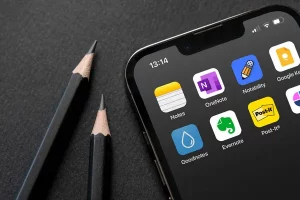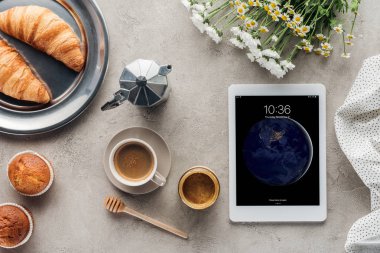在移动应用的开发和分发过程中,签名是确保应用程序完整性、安全性和来源合法性的重要手段。每个iOS和Android应用在发布前都需要进行数字签名,确保它们在安装和运行时不会被篡改。APP签名的真实性,直接关系到用户设备的安全性和应用的合法性。因此,验证APP签名的真实性不仅是开发者的责任,也是用户防范恶意软件和确保数据安全的重要步骤。本文将详细探讨如何验证APP签名的真实性,从技术原理到实际操作,帮助开发者和用户了解签名验证的全过程。
一、APP签名的基本概念
1.1 签名的作用
在移动操作系统中,APP签名主要具有以下几个作用:
- 确保应用来源的合法性:通过签名,操作系统能够验证应用的来源是否可信,避免恶意软件伪装成合法应用。
- 保护应用代码的完整性:签名可防止应用在分发过程中被篡改或被注入恶意代码。
- 身份认证与授权:签名还可用于身份认证,确保应用开发者为授权的开发者。
1.2 签名的基本流程
- 开发者生成签名密钥:开发者在开发时生成一对公钥和私钥,私钥用于对应用进行签名,公钥则用于验证签名。
- 应用签名:开发者使用私钥对应用进行签名,生成签名文件。
- 应用发布:签名后的应用通过App Store、Google Play或其他渠道发布,用户可以下载并安装。
- 安装验证:操作系统在用户安装时会检查应用的签名是否匹配,确保其完整性和来源。
二、验证APP签名真实性的技术原理
2.1 iOS应用签名的工作机制
在iOS平台,应用的签名过程由Apple提供的工具(如Xcode)完成。iOS的签名过程通常涉及以下步骤:
- 开发证书与描述文件:开发者通过Apple Developer账户生成开发证书和描述文件,描述文件中包含了允许签名的设备列表。
- 应用签名:使用私钥和Apple的公钥基础设施(PKI)对应用进行签名。签名文件包含公钥、私钥和证书链信息。
- 安装验证:iOS设备在安装应用时,首先会通过Apple的公钥系统验证签名是否有效,如果签名不正确,设备会拒绝安装该应用。
2.2 Android应用签名的工作机制
在Android平台,应用签名机制略有不同,但同样依赖于数字签名技术。主要步骤如下:
- 密钥对生成:开发者通过Keytool等工具生成密钥对(公钥和私钥)。
- 签名过程:使用私钥对APK文件进行签名,生成一个签名文件(通常是
.apk中的META-INF目录下的签名文件)。 - 安装验证:Android设备在安装时会使用开发者提供的公钥验证APK的签名。签名无效的APK文件无法安装,系统会进行提示。
三、如何验证APP签名的真实性?
3.1 在iOS中验证APP签名
在iOS设备上,验证APP签名的真实性通常是操作系统自动进行的,但开发者和高级用户可以使用以下工具和方法来手动验证:
1. 使用Xcode或命令行工具验证签名
开发者可以使用Xcode工具或终端命令行工具codesign来验证iOS应用的签名:
- 命令行验证:
codesign -dvvv /path/to/your/app这条命令会显示应用的签名信息,包括证书、签名状态等。如果签名有效,输出的内容会显示“valid”。 - 使用Xcode: 通过Xcode的Organizer工具,开发者可以查看已安装应用的签名信息。Xcode会列出应用的签名证书信息,开发者可以确认其签名的合法性。
2. 验证应用证书的有效性
在iOS设备上,可以通过以下步骤验证应用签名的证书:
- 打开iOS设备上的设置,进入
通用 > 描述文件,查看应用的签名证书信息,确保证书有效且由Apple颁发。 - 检查应用是否通过企业证书签名:企业证书签名的应用通常具有更高的风险,若证书过期或被吊销,应用将无法启动。
3.2 在Android中验证APP签名
在Android平台,验证应用签名的真实性通常需要借助第三方工具或手动分析APK文件。常用的验证方法包括:
1. 使用apksigner工具验证签名
apksigner是Android官方提供的工具,用于验证APK文件的签名。通过命令行可以验证签名:
apksigner verify /path/to/your/app.apk
如果APK签名有效,该工具会输出Verified,表示签名有效。如果无效,则会显示相关错误信息。
2. 手动检查APK签名信息
开发者或安全研究人员可以使用以下工具手动提取和检查APK的签名信息:
- 使用
keytool命令:可以从APK中的META-INF目录提取签名证书。keytool -printcert -jarfile /path/to/your/app.apk - 使用Android Studio:通过Android Studio的“APK Analyzer”功能,可以查看APK的签名信息,并确认签名是否由合法的开发者生成。
3.3 使用第三方工具和服务
除了手动验证签名之外,还可以使用一些第三方平台和工具来帮助验证应用的签名真实性。这些工具通常提供更加自动化和便捷的验证过程:
- VirusTotal:可以上传APK或IPA文件,VirusTotal会自动扫描并验证文件的签名,同时进行恶意软件检查。
- AppApt:一些平台提供签名校验功能,帮助开发者和用户查看应用是否由合法证书签名。
四、常见签名验证问题及解决方法
4.1 签名无效或损坏
如果签名无效或损坏,可能会导致应用无法正常安装或运行。常见原因包括:
- 证书过期:检查开发者证书是否有效,特别是企业证书在使用一段时间后可能过期。
- 应用被篡改:应用在分发过程中可能被篡改,导致签名与原始文件不一致。此时需要重新签名并发布更新版本。
4.2 签名与证书不匹配
如果应用的签名与证书不匹配,用户将无法安装该应用。这种情况可能是因为使用了不正确的签名证书或未授权的证书。
- 解决方法:确保应用使用正确的证书签名,并验证签名与证书是否一致。
4.3 被恶意篡改的应用
恶意软件可能会伪造签名,冒充合法应用进行分发。此时,用户应避免安装来源不明的应用。
- 解决方法:尽量通过官方渠道(如App Store或Google Play)下载应用,避免从第三方平台下载未知来源的应用。
五、总结
验证APP签名的真实性是确保应用安全性和合法性的重要步骤。通过验证签名,用户可以确认应用未被篡改并且来自可信的开发者。在iOS和Android平台上,虽然验证方法有所不同,但整体流程类似,开发者可以使用官方工具、命令行工具或者第三方平台来验证应用的签名。
对于开发者来说,确保签名流程的正确性,并定期检查签名证书的有效性,是保障应用安全的必要措施。对于普通用户来说,尽量从官方渠道下载应用,并借助工具验证应用签名的真实性,能够有效减少恶意软件的风险。